oracle linux配置监听时报错端口占用
Posted
tags:
篇首语:本文由小常识网(cha138.com)小编为大家整理,主要介绍了oracle linux配置监听时报错端口占用相关的知识,希望对你有一定的参考价值。
环境情况:oracle linux 7数据库: oracle 12c配置监听时,默认端口报错已被占用,换其他没被占用的端口同样报错。如图:查询监听状态是又发现有监听,如图,但是我从来未配置过这个监听。安装数据库时查看到的这个监听又不能使用。。。不知道怎么回事,删除现在这个监听重新配置又不无法删除,也无法配置新的监听。求高手指点!

修改了主机名,由hyldb修改为hyl。
问题现象
配置监听,警告提示,如下所示:
解决方法
1、检查1521端口
[root@hyl ~]# netstat -a
--查看端口占用情况,查明1521端口并未被占用
[plain] view plain copy 在CODE上查看代码片派生到我的代码片
Active Internet connections (servers and established)
Proto Recv-Q Send-Q Local Address Foreign Address State
tcp 0 0 localhost.localdomain:2208 *:* LISTEN
tcp 0 0 *:sunrpc *:* LISTEN
tcp 0 0 *:pftp *:* LISTEN
tcp 0 0 localhost.localdomain:ipp *:* LISTEN
tcp 0 0 localhost.localdomain:smtp *:* LISTEN
tcp 0 0 localhost.localdomain:2207 *:* LISTEN
tcp 0 0 *:ssh *:* LISTEN
getnameinfo failed
getnameinfo failed
tcp 0 132 [UNKNOWN]:ssh [UNKNOWN]:51492 ESTABLISHED
udp 0 0 *:spmp *:*
udp 0 0 *:659 *:*
udp 0 0 *:37437 *:*
udp 0 0 *:mdns *:*
udp 0 0 *:sunrpc *:*
udp 0 0 *:ipp *:*
udp 0 0 *:mdns *:*
udp 0 0 *:32372 *:*
Active UNIX domain sockets (servers and established)
Proto RefCnt Flags Type State I-Node Path
unix 2 [ ACC ] STREAM LISTENING 4226 @ISCSIADM_ABSTRACT_NAMESPACE
unix 2 [ ACC ] STREAM LISTENING 4938 /var/run/dbus/system_bus_socket
unix 2 [ ACC ] STREAM LISTENING 7578 @/tmp/fam-root-
unix 2 [ ACC ] STREAM LISTENING 5021 /var/run/sdp
unix 2 [ ACC ] STREAM LISTENING 5102 /var/run/pcscd.comm
unix 2 [ ACC ] STREAM LISTENING 5127 /var/run/acpid.socket
unix 2 [ ACC ] STREAM LISTENING 6197 /var/run/cups/cups.sock
unix 2 [ ACC ] STREAM LISTENING 6633 /var/run/avahi-daemon/socket
unix 2 [ ACC ] STREAM LISTENING 6473 /dev/gpmctl
unix 2 [ ACC ] STREAM LISTENING 4212 @ISCSID_UIP_ABSTRACT_NAMESPACE
unix 2 [ ] DGRAM 1102 @/org/kernel/udev/udevd
unix 2 [ ACC ] STREAM LISTENING 6509 /tmp/.font-unix/fs7100
unix 2 [ ACC ] STREAM LISTENING 7135 /tmp/.gdm_socket
unix 2 [ ACC ] STREAM LISTENING 7165 /tmp/.X11-unix/X0
unix 2 [ ] DGRAM 5161 @/org/freedesktop/hal/udev_event
unix 17 [ ] DGRAM 4527 /dev/log
unix 2 [ ACC ] STREAM LISTENING 5152 @/var/run/hald/dbus-R5ibTGYpjn
unix 2 [ ACC ] STREAM LISTENING 5153 @/var/run/hald/dbus-1m4p21ErfG
unix 2 [ ACC ] STREAM LISTENING 4482 /var/run/audispd_events
unix 2 [ ] DGRAM 7618
unix 3 [ ] STREAM CONNECTED 7581 @/tmp/fam-root-
unix 3 [ ] STREAM CONNECTED 7580
unix 3 [ ] STREAM CONNECTED 7571 /var/run/dbus/system_bus_socket
unix 3 [ ] STREAM CONNECTED 7570
unix 3 [ ] STREAM CONNECTED 7448 /tmp/.X11-unix/X0
unix 3 [ ] STREAM CONNECTED 7447
unix 3 [ ] STREAM CONNECTED 7364 /tmp/.X11-unix/X0
unix 3 [ ] STREAM CONNECTED 7363
unix 3 [ ] STREAM CONNECTED 7261 /tmp/.font-unix/fs7100
unix 3 [ ] STREAM CONNECTED 7260
unix 3 [ ] STREAM CONNECTED 7217 /var/run/pcscd.comm
unix 3 [ ] STREAM CONNECTED 7216
unix 3 [ ] STREAM CONNECTED 7264 /tmp/.X11-unix/X0
unix 3 [ ] STREAM CONNECTED 7190
unix 3 [ ] STREAM CONNECTED 7177 /var/run/acpid.socket
unix 3 [ ] STREAM CONNECTED 7176
unix 2 [ ] DGRAM 7163
unix 3 [ ] STREAM CONNECTED 6636 /var/run/dbus/system_bus_socket
unix 3 [ ] STREAM CONNECTED 6635
unix 3 [ ] STREAM CONNECTED 6630
unix 3 [ ] STREAM CONNECTED 6629
unix 2 [ ] DGRAM 6627
unix 2 [ ] DGRAM 6467
unix 2 [ ] DGRAM 6426
unix 2 [ ] DGRAM 6379
unix 2 [ ] DGRAM 6324
unix 2 [ ] DGRAM 6109
unix 2 [ ] DGRAM 6068
unix 2 [ ] DGRAM 5958
unix 3 [ ] STREAM CONNECTED 5930 /var/run/dbus/system_bus_socket
unix 3 [ ] STREAM CONNECTED 5929
unix 3 [ ] STREAM CONNECTED 5903 @/var/run/hald/dbus-R5ibTGYpjn
unix 3 [ ] STREAM CONNECTED 5902
unix 3 [ ] STREAM CONNECTED 5896 @/var/run/hald/dbus-R5ibTGYpjn
unix 3 [ ] STREAM CONNECTED 5893
unix 3 [ ] STREAM CONNECTED 5738 @/var/run/hald/dbus-R5ibTGYpjn
unix 3 [ ] STREAM CONNECTED 5737
unix 3 [ ] STREAM CONNECTED 5714 /var/run/acpid.socket
unix 3 [ ] STREAM CONNECTED 5713
unix 3 [ ] STREAM CONNECTED 5708 @/var/run/hald/dbus-R5ibTGYpjn
unix 3 [ ] STREAM CONNECTED 5707
unix 3 [ ] STREAM CONNECTED 5156 @/var/run/hald/dbus-1m4p21ErfG
unix 3 [ ] STREAM CONNECTED 5155
unix 2 [ ] DGRAM 5101
unix 3 [ ] STREAM CONNECTED 5016 /var/run/dbus/system_bus_socket
unix 3 [ ] STREAM CONNECTED 5015
unix 2 [ ] DGRAM 4987
unix 2 [ ] DGRAM 4977
unix 3 [ ] STREAM CONNECTED 4942
unix 3 [ ] STREAM CONNECTED 4941
unix 3 [ ] STREAM CONNECTED 4900
unix 3 [ ] STREAM CONNECTED 4899
unix 2 [ ] DGRAM 4798
unix 2 [ ] DGRAM 4543
unix 3 [ ] STREAM CONNECTED 4473
unix 3 [ ] STREAM CONNECTED 4472 <span style="font-size:14px;"> </span>
2、检查hosts
[root@hyl ~]# vi /etc/hosts
修改前:
# Do not remove the following line, or various programs
# that require network functionality will fail.
127.0.0.1 hyldb localhost.localdomain localhost
::1 localhost6.localdomain6 localhost6
192.168.56.101 hyl
~
~
~
--由于修改了主机名(hyldb修改为hyl),将之前配置中hyldb内容删除
修改为:
# Do not remove the following line, or various programs
# that require network functionality will fail.
127.0.0.1 localhost.localdomain localhost
::1 localhost6.localdomain6 localhost6
192.168.56.101 hyl
~
~
~
~
3、检查network
# vi /etc/sysconfig/network
--确认添加了如下信息
NETWORKING=yes
HOSTNAME=hyl
4、检查ipv6是否关闭
查看ipv6状态,查看其是否被关闭
[root@hyl ~]# lsmod |grep ipv6
ipv6 435105 17 cnic
xfrm_nalgo 43333 1 ipv6
[plain] view plain copy 在CODE上查看代码片派生到我的代码片
补充:关闭ipv6方法
1) # vim /etc/modprobe.conf
在其中加入下面这一行,
install ipv6 /bin/true
保存并退出。
2)# vim /etc/sysconfig/network
在其中加入下面配置项:
NETWORKING_IPV6=no
IPV6INIT=no
重启后查询:
[root@hyl ~]# lsmod |grep ipv6
--没有显示ipv6相关信息,表示ipv6已经关闭
5、重启系统后,查看hostname
[root@hyl ~]# hostname
--查询主机名
hyl
6、再次执行netca
配置监听、dbca建库成功。 参考技术A 你先看看监听的进程是谁启动的?
ps -ef|grep LISTENER
然后,判断一下
解决方法:
你可以先杀掉这个进程,
然后到 /u01/app/oracle/product/11.2.0/db_1/network/admin(这个是例子),重命名listener.ora文件
mv listener.ora listener.old
重新配置监听器即可。追问
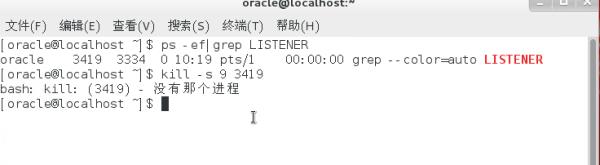
用root权限和oracle用户登录都杀不死。

Oracle 端口被占用无法启动问题解决思路
问题说明
系统为CentOS Linux release 7.9.2009 (Core),安装 Oracle-19c 版本,netca命令启动 Oracle 数据库时报错说 1521 端口被占用,但是使用 netstat 命令查看并没有占用,无论改什么端口都说端口被占用。具体报报错如下:
请使用另一个端口号:
为此监听程序提供的端口1521当前正在使用。可以按现状继续配置,但只有在解决冲突之后才能启动该监听程序。是否仍然继续配置?

解决思路
- 首先使用
netstat命令查看是否端口真的被占用。 - 检测
/etc/hosts文件是否添加地址解析,我的如下:
[root@oracle19 ~]# cat /etc/hosts
127.0.0.1 localhost localhost.localdomain localhost4 localhost4.localdomain4
::1 localhost localhost.localdomain localhost6 localhost6.localdomain6
192.168.115.15 oracle19
- 检查你的 Oracle 用户下的
.bash_profile文件中的主机名是否对应,我的就是因为这个问题导致的,我用来安装 Oracle 的普通用户名为oracle,具体配置如下:
[root@oracle19 ~]# cat /home/oracle/.bash_profile
# .bash_profile
# Get the aliases and functions
if [ -f ~/.bashrc ]; then
. ~/.bashrc
fi
# User specific environment and startup programs
PATH=$PATH:$HOME/.local/bin:$HOME/bin
export PATH
export ORACLE_BASE=/u01/app/oracle
export ORACLE_HOME=/u01/app/oracle/product/19.5.0
export PATH=$PATH:$ORACLE_HOME/bin:/usr/local/bin
export ORACLE_HOSTNAME=oracle19 # 修改为你用来安装 Oracle 的普通用户
export ORACLE_SID=oracle19 # 修改为你用来安装 Oracle 的普通用户
export LD_LIBRARY_PATH=$ORACLE_HOME/lib:$ORACLE_HOME/rdbms/lib:$ORACLE_HOME/network/lib:/lib:/usr/lib
export CLASSPATH=$ORACLE_HOME/jlib:$ORACLE_HOME/rdbms/jlib:$ORACLE_HOME/network/jlib
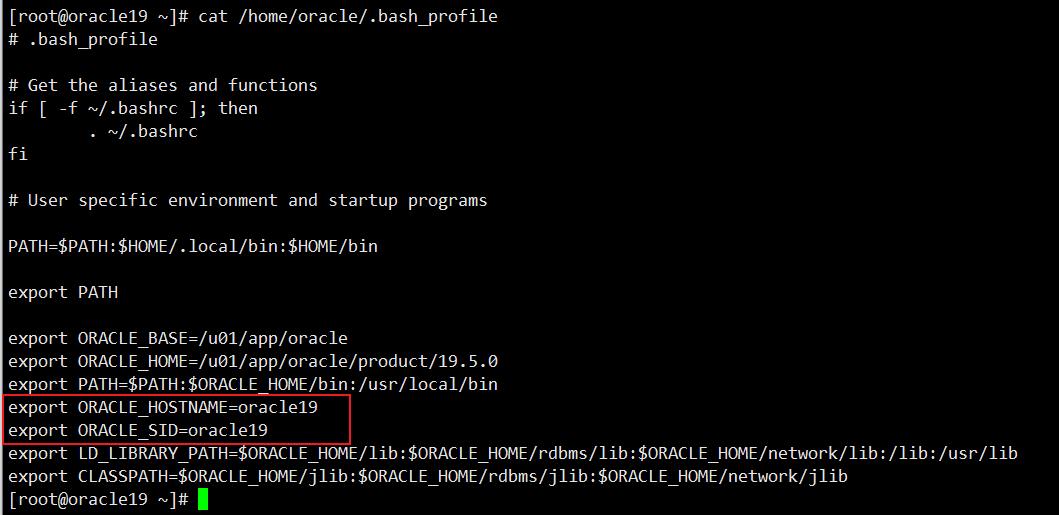
从这三个步骤检查下来,我的任意端口都报错占用的问题就得以解决了,你如果出现跟我一样的问题,可以安装这个思路来检查。
我的安装参考文档:https://blog.csdn.net/bjywxc/article/details/104696121/
以上是关于oracle linux配置监听时报错端口占用的主要内容,如果未能解决你的问题,请参考以下文章
连接linux数据库Oracle时报错ORA-12541: TNS: 无监听程序